ホームページ >システムチュートリアル >Windowsシリーズ >Win11 ハードウェア アクセラレーション GPU プログラムはどこにありますか? Win11 ハードウェア アクセラレーション GPU プログラムをオフにする方法
Win11 ハードウェア アクセラレーション GPU プログラムはどこにありますか? Win11 ハードウェア アクセラレーション GPU プログラムをオフにする方法
- WBOYWBOYWBOYWBOYWBOYWBOYWBOYWBOYWBOYWBOYWBOYWBOYWB転載
- 2024-01-12 08:45:052610ブラウズ
Win11 ハードウェア アクセラレーション GPU プランはどこにありますか? Win11 ハードウェア アクセラレーション GPU プランは、ほとんどのユーザーにとってあまり効果がありませんが、逆に、この機能をオンにすると、システムの動作に多少の遅延が発生します。では、この機能はどこでオフにすればよいのでしょうか?次に、以下の詳細な手順を見てみましょう。
操作チュートリアル:
1. デスクトップの [勝利] ボタンをクリックし、ポップアップ メニューの [設定] をクリックします。
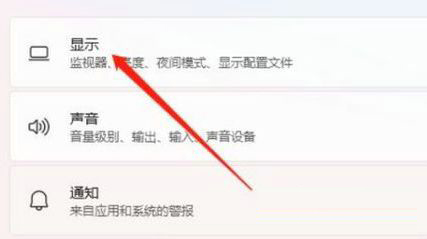
#2. 設定メニューに入り、「ディスプレイ」をクリックし、「グラフィックス」をクリックします。
3. グラフィック設定を入力し、クリックしてデフォルトのグラフィック設定を変更します。
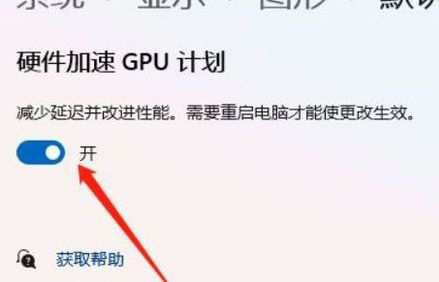
#4. 設定を入力し、ハードウェア アクセラレーション GPU プランをクリックしてオフにします。
以上がWin11 ハードウェア アクセラレーション GPU プログラムはどこにありますか? Win11 ハードウェア アクセラレーション GPU プログラムをオフにする方法の詳細内容です。詳細については、PHP 中国語 Web サイトの他の関連記事を参照してください。
声明:
この記事はjb51.netで複製されています。侵害がある場合は、admin@php.cn までご連絡ください。

